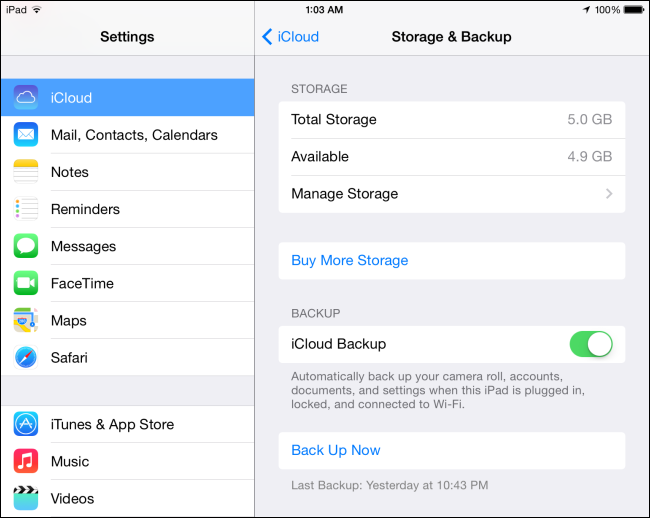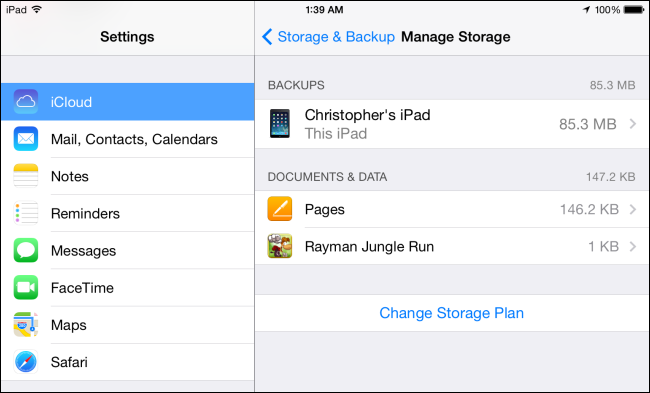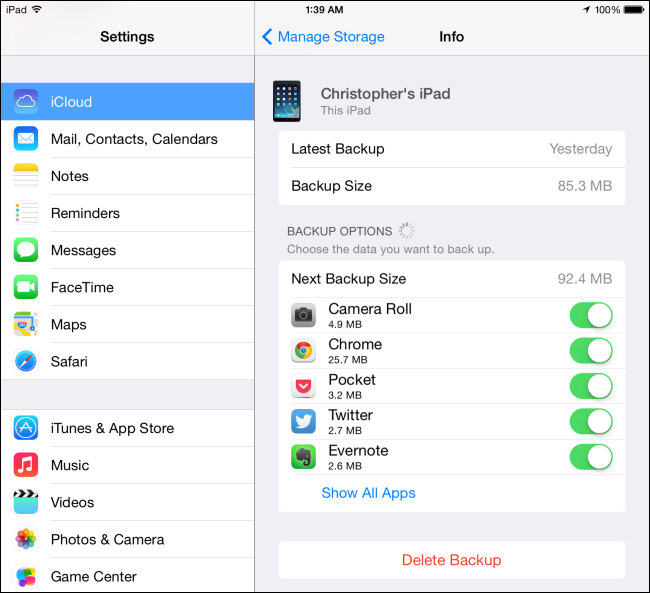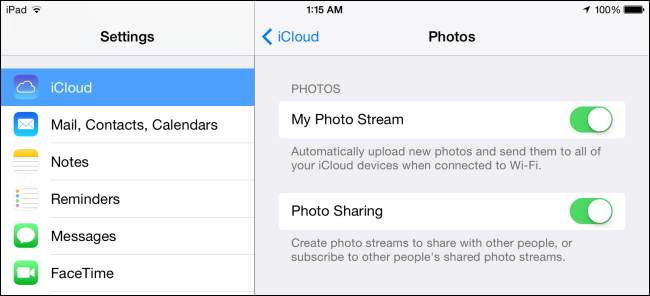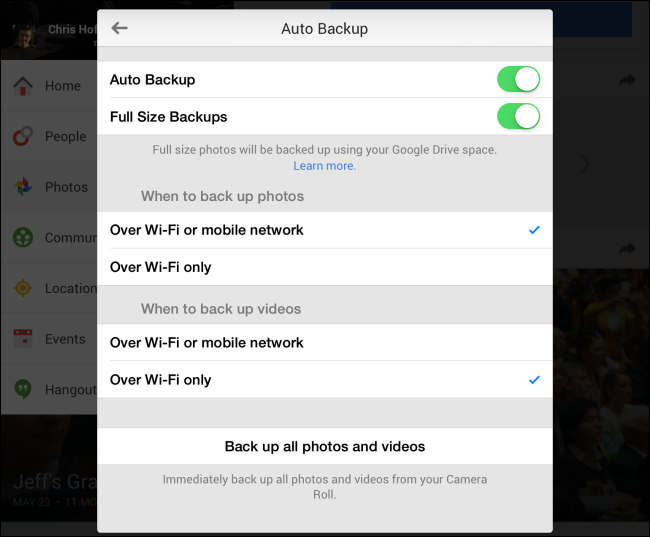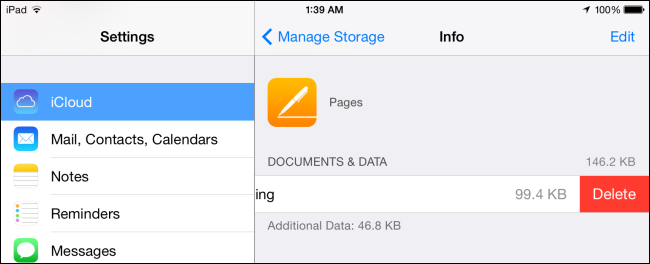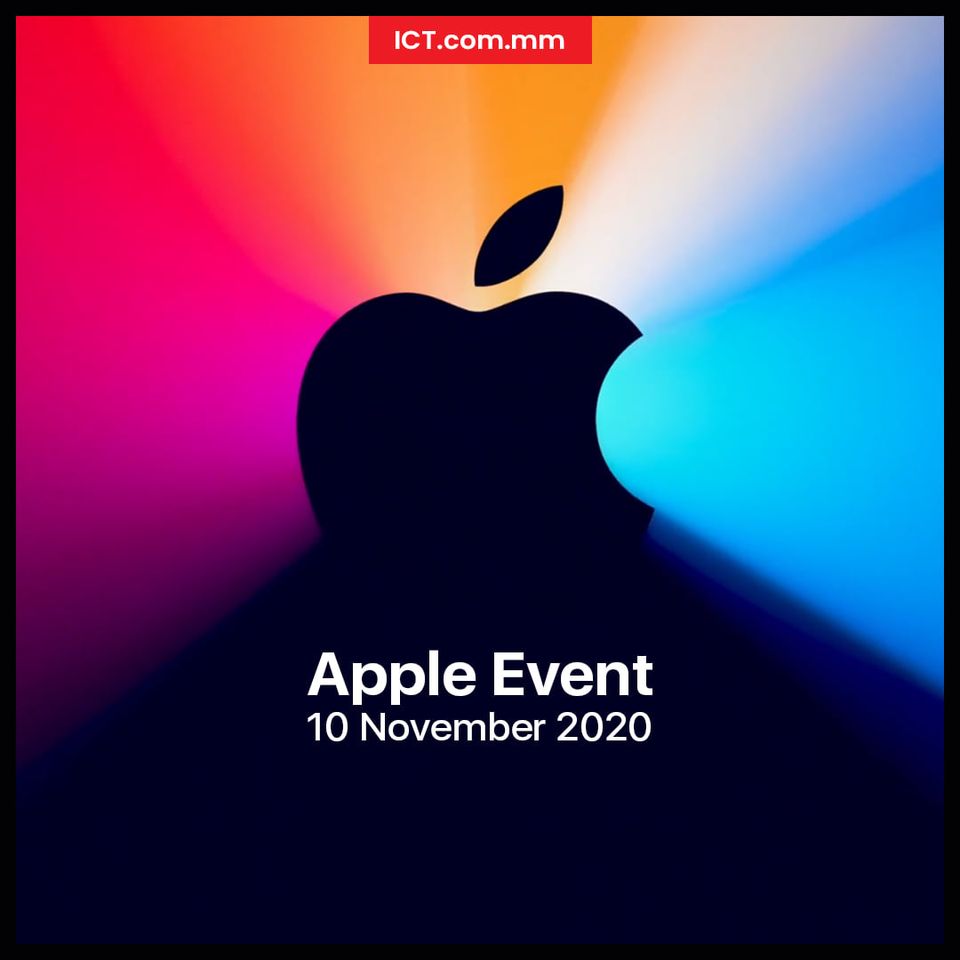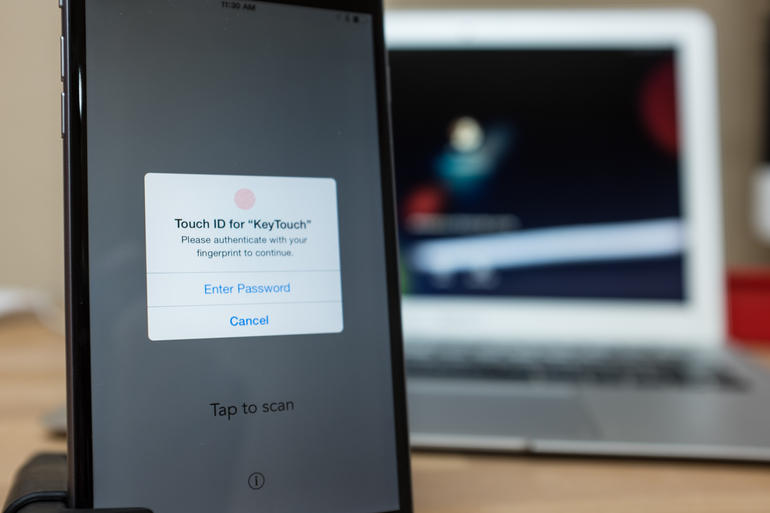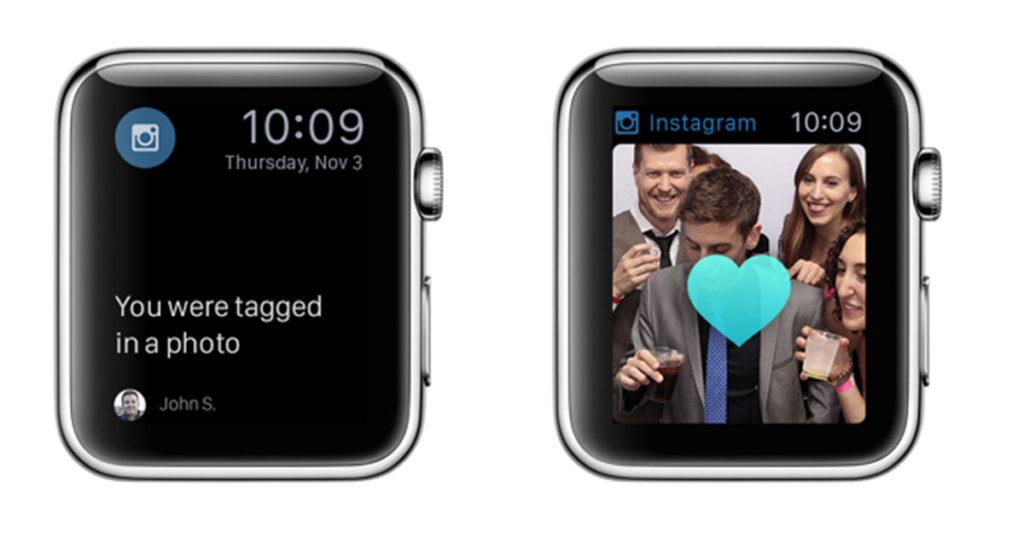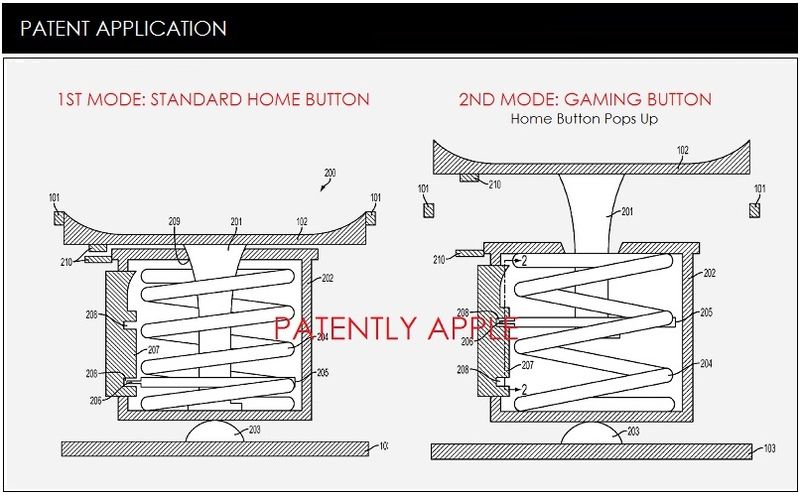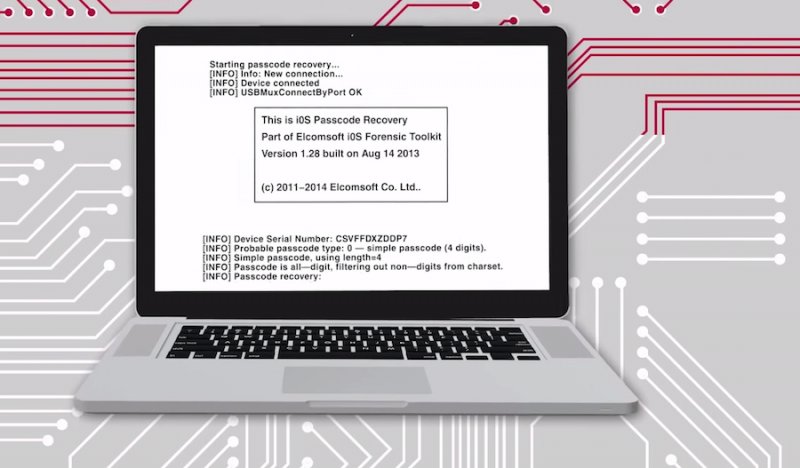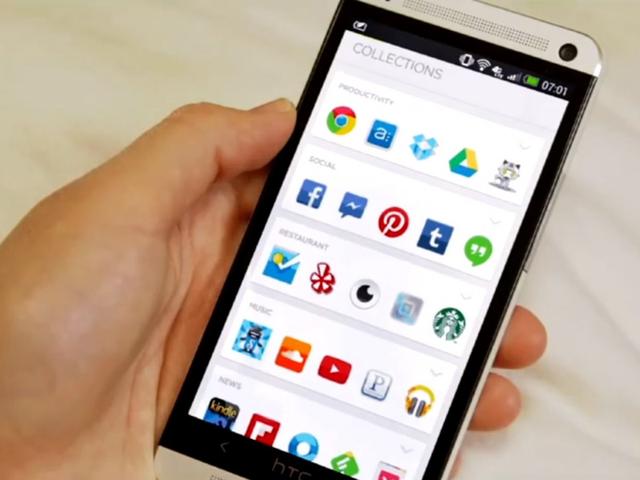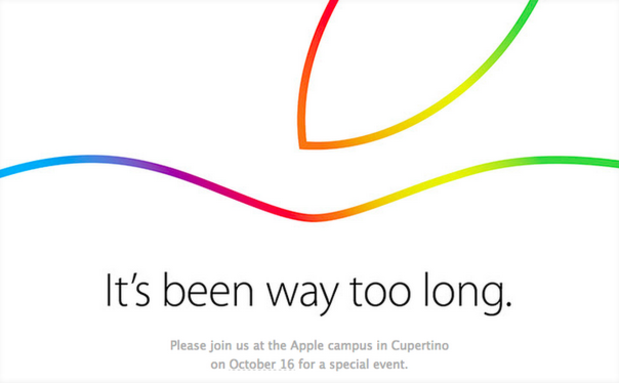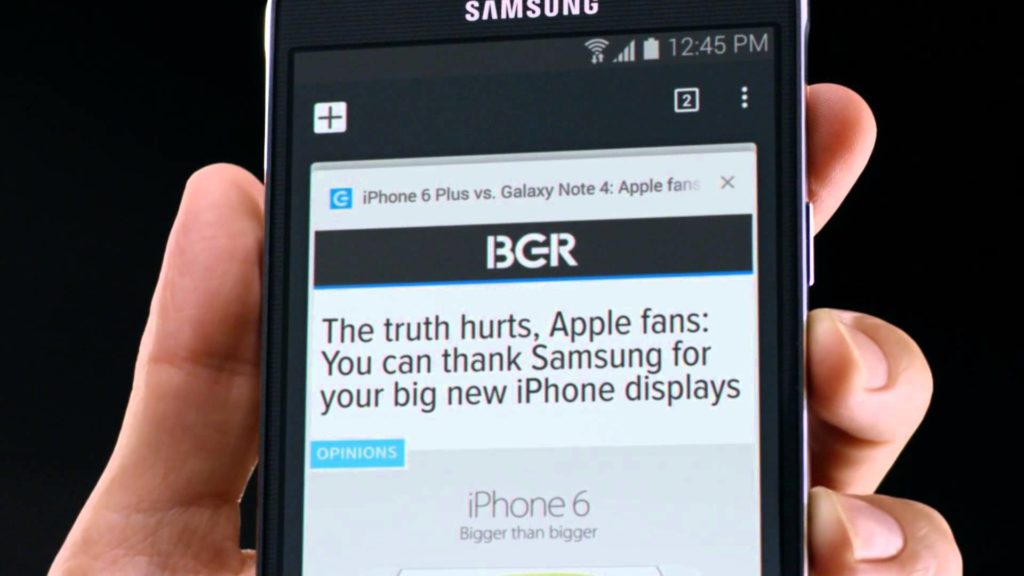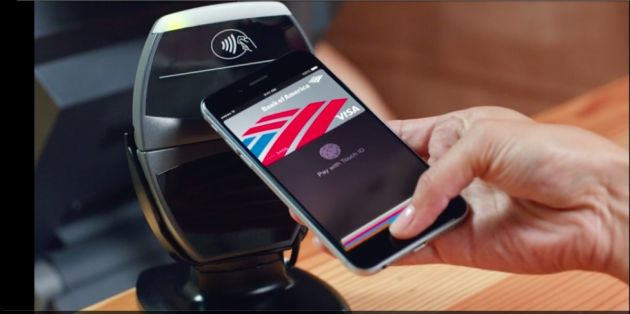Appleက iCloudမှာ 5GB အခမဲ့ အသုံးပြုခွင့်ပေးထားပါတယ်။ ဒါပေမယ့်လည်း 5GBဆိုတာ နည်းပါးလွန်းတဲ့အတွက် အသုံးပြုတာကြာလာတာနဲ့အမျှ နေရာလွတ်တွေ နည်းပါးလာမှာပါ။ ဓါတ်ပုံ၊ စာရွက်စာတမ်းများနဲ့ ဖုန်းမှ အရာများဟာ iCloudမှာ နေရာယူထားတာဖြစ်ပါတယ်။
သင့်မှာ iOS Deviceများစွာရှိရင် ပိုမိုလျှင်မြန်စွာ နေရာများ ကုန်ဆုံးစေမှာပါ။ 5GB ပမာဏဟာ Apple IDတစ်ခုအတွက်ပေးတာဖြစ်ပြီး Deviceအရေအတွက်နဲ့ ပေးတာမဟုတ်ပါဘူး။ အဲဒီအတွက် iCloudမှာ နေရာလွတ်များရရှိအောင် ပြုလုပ်ဖို့ အရေးကြီးပါတယ်။
iCloudမှာ သိမ်းဆည်းမှုများကို စစ်ဆေးပါ။
Settings Appကိုဖွင့်ပြီး iCloudကို တစ်ချက်နှိပ်ပါ။ Storage & Backupကို တစ်ချက်နှိပ်ပါ။ အဲဒီမှာ ကျန်ရှိသေးတဲ့ နေရာလွတ်ပမာဏကို ကြည့်နိုင်ပါတယ်။
Backupsများကို စီမံခန့်ခွဲပါ။
iPadနဲ့ iPhoneတို့ဟာ App Dataများကို iCloudမှာ အလိုလို သိမ်းဆည်းကြပါတယ်။ ဖုန်းကို အားသွင်းတဲ့အခါ၊ Lockedလုပ်ထားတဲ့အခါနဲ့ ဝိုင်ဖိုင်ချိတ်ဆက်မိနေတဲ့အခါများမှာ သိမ်းဆည်းကြတာဖြစ်ပါတယ်။ ဖုန်း၊ တက်ဘလက်ကို အားသွင်းရင်းနဲ့ Backupလုပ်နိုင်မှာပါ။ အဲဒီအတွက် သင့်ရဲ့ App Dataများ ပျောက်ဆုံးမှာ ပူစရာမလိုပါဘူး။ သင့်ရဲ့ ဖုန်း၊ တက်ဘလက် ပျက်ဆီးသွားတဲ့အခါ ဒါမှမဟုတ် Resetချရတဲ့အခါများမှာ Deviceအသစ်မှာ ဒေတာများကို iCloud ကနေ ပြန်လည်ရရှိနိုင်ပါတယ်။
Storage & Backup Screenကို သွားပြီး Manage Storageကို နှိပ်ပါ။ အဲဒီမှာ ဘယ် Deviceက နေရာဘယ်လောက်ယူထားလဲဆိုတာ လေ့လာနိုင်ပါတယ်။ iCloudက Deviceတစ်ခုရဲ့ နောက်ဆုံး Backupကိုပဲသိမ်းပေးတာဖြစ်ပါတယ်။ Deviceတစ်ခုကို နှိပ်ရင် အသေးစိတ်အချက်အလက်များကို တွေ့ရမှာပါ။
iCloudမှာ နေရာလွတ်တွေရရှိဖို့အတွက် Next Backup Sizeအောက်မှ Appများထဲမှ မသိမ်းချင်တဲ့ Appကို Disableလုပ်ပါ။ ဥပမာအားဖြင့် Pocket, Twitter, Evernoteတို့လို Appများကို Disableလုပ်သင့်ပါတယ်။ ဘာလို့လဲဆိုတော့ အဲဒီ၀န်ဆောင်မှုများဟာ သူတို့ရဲ့ ဒေတာများကို သူတို့ ၀န်ဆောင်မှုမှာ သီးသန့် Syncလုပ်ပေးတာမို့လို့ပါ။ နောက်ပြီး ဓါတ်ပုံများကို အခြား ၀န်ဆောင်မှုများမှာ သိမ်းလို့ရတဲ့အတွက် iCloudမှာ နေရာလွတ်လိုချင်ရင် Camera Rollကို Disable လုပ်ပါ။ Appတစ်ခုကို Disableလုပ်ရင် သူ့ရဲ့ ဒေတာများကို iCloudမှာ ဖျက်ပေးမှာပါ။
အသုံးမပြုတော့တဲ့ Deviceက ဒေတာများကို သိမ်းထားတယ်ဆိုရင် အဲဒီ Deviceကို နှိပ်ပြီး Delete Backupကို နှိပ်ခြင်းဖြင့် Backupတစ်ခုလုံးကို ဖျက်ပစ်နိုင်ပါတယ်။
iCloudမှာ ဘာမှ မသိမ်းချင်ဘူးဆိုရင်တော့ Storage & Backup Screenကို သွားပြီး iCloud Backupကို Disableလုပ်ပါ။ iCloudကို အသုံးမပြုချင်ရင် iTunesကို အသုံးပြုပြီး သင့်ကွန်ပြူတာမှာ Backupလုပ်နိုင်ပါသေးတယ်။
ဓါတ်ပုံများကို အခြား၀န်ဆောင်မှုမှာ သိမ်းပါ။
ဓါတ်ပုံများဟာ နေရာအတော်ယူကြပါတယ်။ iOS 7မှာ နောက်ဆုံး ရိုက်ထားတဲ့ ဓါတ်ပုံ တစ်ထောင်ကို iCloudမှာ သိမ်းပေးထားပြီး သင့် Deviceအားလုံးမှာ Syncလုပ်ပေးတဲ့ Photo Stream စွမ်းဆောင်ချက်ပါရှိပါတယ်။ ဒါဟာ ရှုပ်ထွေးတဲ့ စနစ်တစ်ခုဖြစ်ပြီး ဓါတ်ပုံ တစ်ထောင်ဟာ နေရာအတော်ယူကြပါတယ်။
နေရာလွတ်တွေရဖို့အတွက် iCloud Settings Screenကနေ Photo Streamကို ပိတ်နိုင်ပါတယ်။ iCloud Settings Screenကနေ Photosကို နှိပ်ပြီး My Photo Streamကို ပိတ်ပါ။
ပြီးရင် သင့် ဓါတ်ပုံများကို သိမ်းဖို့ Google Plus, Dropbox, Flickrတို့လို ၀န်ဆောင်မှုတွေကို အသုံးပြုနိုင်ပါတယ်။ အဲဒီလိုပြုလုပ်ခြင်းဖြင့် iCloudမှာ နေရာလွတ်တွေရရှိနိုင်ပါတယ်။ ဒီလို ဓါတ်ပုံသိမ်းဖို့အတွက် အခြား ၀န်ဆောင်မှုတွေကို အသုံးပြုရင် Camera Roll Backupကိုလည်း ပိတ်ထားနိုင်ပါတယ်။
Documents & Dataများကို ဖျက်ပါ။
iCloudရဲ့ Manage Storage Screenမှာ Documents & Dataတွေကို စီမံခန့်ခွဲနိုင်ပါတယ်။ အဲဒီမှာတော့ Documents, Settings, Save Gamesနဲ့ အခြားဒေတာများကို သိမ်းပေးထားတာပါ။ အဲဒီအတွက် မလိုအပ်တဲ့ ဖိုင်တွေကို ဖျက်နိုင်ပါတယ်။
ဖိုင်များရဲ့ နေရာယူမှုကို ကြည့်ဖို့ Manage Storage Screenအောက်မှ Documents & Dataအောက်က Appကို တစ်ချက်နှိပ်ပါ။ ဖိုင်တစ်ခုကို ဘယ်ဘက်သို့ ပွတ်ဆွဲပြီး Deleteကို နှိပ်ခြင်းဖြင့် iCloud Storageမှ ဖျက်နိုင်ပါတယ်။ အရေးကြီးတဲ့ဖိုင်တွေကို မှားမဖျက်မိဖို့တော့ ဂရုစိုက်ပါ။
iCloud Mailများကို ဖျက်ပါ။
Appleရဲ့ iCloud Mailကို အသုံးပြုရင် အဲဒီအီးမေးများကလည်း iCloudမှာ နေရာယူထားပါတယ်။ အီးမေးများ အထူးသဖြင့် Attachmentကြီးကြီးပါတဲ့ အီးမေးများကို ဖျက်ခြင်းဖြင့် နေရာလွတ်များ ရရှိစေမှာပါ။
Mail Appကနေ အီးမေးများကို ဖျက်နိုင်ပါတယ်။ ဒါမှမဟုတ် iCloud Websiteကနေ အီးမေးများကို ဖျက်နိုင်ပါတယ်။ အီးမေးများကို ဖျက်ပြီးရင် Trashမှာ ရှင်းပေးရပါမယ်။
ဒီနည်းက iCloud Emailကို အသုံးပြုသူများအတွက် ဖြစ်ပြီး Gmail, Outlook, Yahooတို့ကို အသုံးပြုရင်တော့ iCloudမှာ နေရာလွတ်များရဖို့ အီးမေးများကို ဖျက်စရာမလိုပါဘူး။
iCloudမှာ နေရာပိုလိုချင်ရင် ၀ယ်ယူအသုံးပြုနိုင်ပါတယ်။ Appleက 10GBအတွက် တစ်နှစ်ကို ဒေါ်လာ ၂၀၊ 20GB အတွက် တစ်နှစ်ကို ဒေါ်လာ ၄၀၊ 50GB အတွက် တစ်နှစ်ကို ဒေါ်လာ ၁၀၀နဲ့ ရောင်းချပေးနေပါတယ်။ အခမဲ့ ရတဲ့ 5GBမှာ ၀ယ်ယူတဲ့ ပမာဏများကို ထပ်ပေါင်းထည့်ပေးမှာဖြစ်ပါတယ်။